
PHP-Editor Zimo stellt vor, wie Sie die Verschlüsselung auf Ihrem Computer aktivieren, um die Privatsphäre und Datensicherheit zu schützen. Im heutigen digitalen Zeitalter stellen Datenschutzverletzungen und Datendiebstahl immer größere Probleme dar. Die Verschlüsselung Ihres Computers ist eine wirksame Schutzmaßnahme. Durch den verschlüsselten Start können nur Personen mit dem richtigen Passwort auf das System zugreifen, wodurch andere effektiv daran gehindert werden, den Computer unbefugt zu betreten, und die Privatsphäre und die Sicherheit wichtiger Daten geschützt werden. Als Nächstes stellen wir einige gängige Verschlüsselungsmethoden und Schritte beim Start von Computern im Detail vor, die Ihnen dabei helfen, die Sicherheit Ihres Computers zu erhöhen.
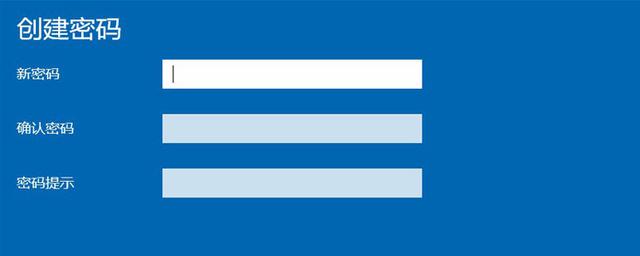 1. Einstellungen
1. EinstellungenÖffnen Sie zunächst den Desktop des Computersystems, klicken Sie auf das „Startmenü“ in der unteren linken Ecke, suchen Sie das „Zahnrad“-Symbol und klicken Sie, um die Option „Einstellungen“ aufzurufen.
 2. Konto
2. KontoNachdem Sie die „Einstellungen“-Oberfläche des Computersystems aufgerufen haben, suchen Sie in der Popup-Oberfläche nach „Konto“. Wie unten gezeigt:
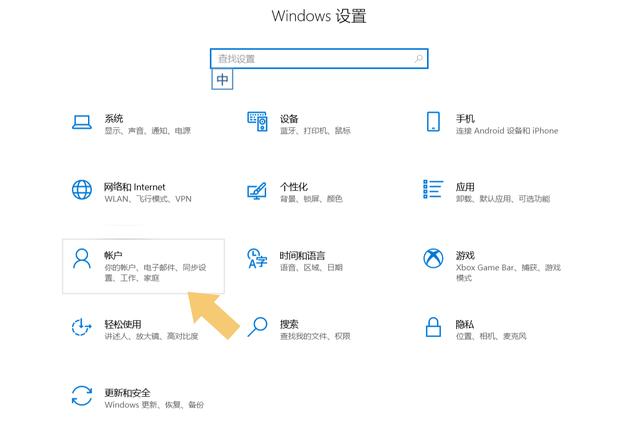 3. Passwort festlegen
3. Passwort festlegen Nachdem Sie die Option „Konto“ gefunden haben, klicken Sie, um sie zu öffnen, und finden Sie die „Anmeldeoptionen“ in der Popup-Oberfläche. Wie unten gezeigt:
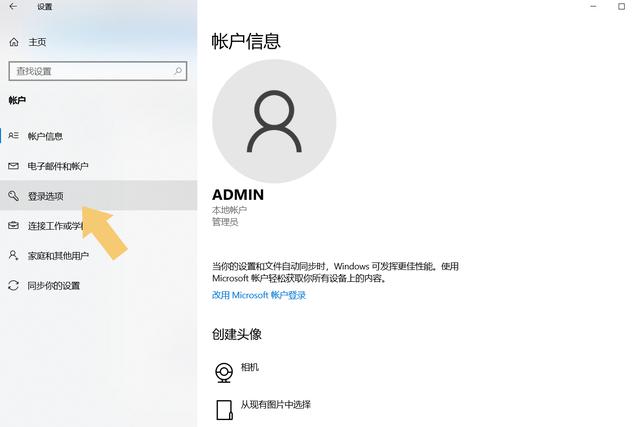
Klicken Sie, um „Anmeldeoptionen“ zu öffnen und die Option „Passwort“ in der Popup-Oberfläche zu finden. Wie unten gezeigt:
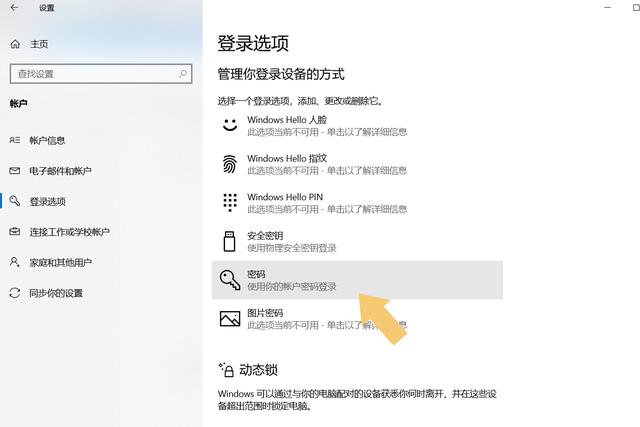
Es gibt viele Möglichkeiten und Methoden, Passwörter festzulegen. Probieren Sie die Einstellungsmethoden, die die Unterstützung des Computers des Benutzers erfordern, nicht nach Belieben aus, wenn der Benutzer mit ihnen nicht vertraut ist. Ein Passwort kann einfach durch einen Klick auf die Option „Passwort“ festgelegt werden. Die Benutzeroberfläche öffnet automatisch ein Fenster zur Eingabe des Passworts und wählt dann „Hinzufügen“. Siehe das Bild unten.
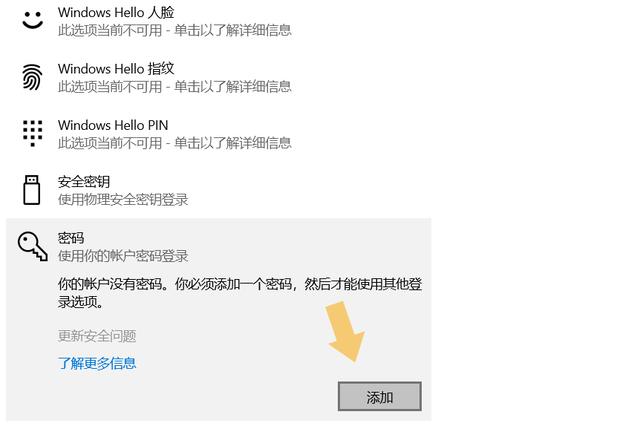
Nachdem Sie die Option „Hinzufügen“ ausgewählt haben, müssen Sie in der Popup-Oberfläche zweimal das Passwort eingeben, das Sie festlegen müssen. Fragen zur Passwortabfrage können entsprechend den persönlichen Nutzungsgewohnheiten eingestellt werden. Klicken Sie nach Abschluss der Einstellungen auf „Weiter“. Siehe das Bild unten.
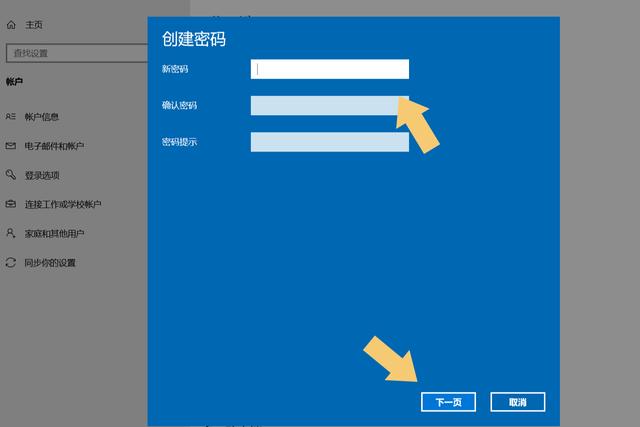
Nachdem Sie auf „Weiter“ geklickt haben, wird das erstellte Computerkonto angezeigt. Wenn Sie noch kein Konto erstellt haben, ignorieren Sie bitte diesen Schritt und wählen Sie „Fertig stellen“. wie das Bild zeigt.
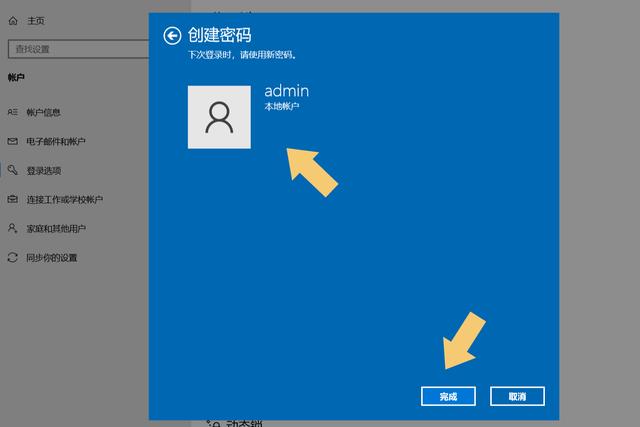
Achten Sie auf die kleingedruckte Erklärung der Benutzeroberfläche. Nachdem Sie auf „Fertig stellen“ geklickt haben, müssen Sie sich beim nächsten Systemstart mit einem Passwort anmelden.
Fazit: Wenn Sie das Passwort ändern müssen, können Sie den obigen Vorgang wiederholen, aber im Bereich „Passwort hinzufügen“ „Ändern“ auswählen, um das zuvor festgelegte Passwort zu ändern. Wie nachfolgend dargestellt.
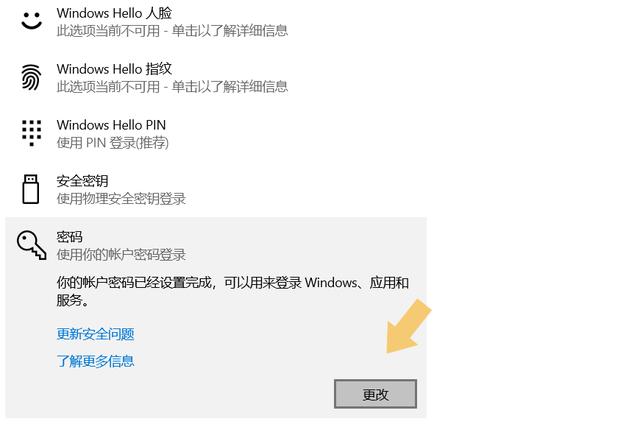
Hinweis: Das in der Demonstration in diesem Artikel verwendete Computermodell ist ASUS TUF Dash FX516PM und die Systemversion ist Windows 10 64-Bit Home Chinese Edition, die keine Softwareversionsinhalte beinhaltet.
Das obige ist der detaillierte Inhalt vonSo aktivieren Sie die Verschlüsselung auf Ihrem Computer. Für weitere Informationen folgen Sie bitte anderen verwandten Artikeln auf der PHP chinesischen Website!
 Der Computer ist infiziert und kann nicht eingeschaltet werden
Der Computer ist infiziert und kann nicht eingeschaltet werden
 So verhindern Sie, dass der Computer automatisch Software installiert
So verhindern Sie, dass der Computer automatisch Software installiert
 Zusammenfassung häufig verwendeter Computer-Tastenkombinationen
Zusammenfassung häufig verwendeter Computer-Tastenkombinationen
 Verschlüsselung komprimierter Dateien
Verschlüsselung komprimierter Dateien
 Der Computer friert ein. Der Bildschirm bleibt hängen
Der Computer friert ein. Der Bildschirm bleibt hängen
 So messen Sie die Internetgeschwindigkeit am Computer
So messen Sie die Internetgeschwindigkeit am Computer
 So stellen Sie den Computer so ein, dass er automatisch eine WLAN-Verbindung herstellt
So stellen Sie den Computer so ein, dass er automatisch eine WLAN-Verbindung herstellt
 Software zur Verschlüsselung von Mobiltelefonen
Software zur Verschlüsselung von Mobiltelefonen




